セル参照
セル参照は別のセルへのリンクです。ソースのセルのデータが変更されると、ディスティネーションのセル (参照が含まれるセル) の値が自動的に更新されます。ただし、ソースのセルは別のセルによって参照されていることが分からないため、このリンクは一方向です。
セル参照について
セル参照には、次の 2 種類が存在します。
- 相対: 相対セル参照は、新しい位置にコピーされると、行および列のアドレスが変化する参照のことです。変化の量は、コピーされたセルと貼り付けられたセルの間の距離 (行および列の両方に関して) と同じです。例えば、セル A2 に相対参照 A1 が含まれているとします。セル A2 がセル S43 にコピーされると、S43 には S42 が含まれます。この場合、セル参照は「常に 1 つ上のセルを指し示す」ことになります。
- 絶対: 絶対セル参照は、新しい位置にコピーされても変化しないセル参照のことです。数式では、ドル記号 ($) が絶対参照であることを示します。この記号は、任意の行または列 (あるいはその両方) と組み合わせて絶対セル参照を構成することができます。
相対参照と絶対参照を組み合わせて、「混合」参照を作成することができます。
次の表は、4 種類の絶対セル参照および相対セル参照と、それぞれが別のセルにコピーおよび貼り付けされるとどうなるかを示しています。
| 説明 | 参照の種類 | 例 | 新しいセルに貼り付けた結果 |
|---|---|---|---|
|
相対列と相対行 |
相対 |
B4 |
行 (4) と列 (B) の両方が、元のセルからの距離に基づいて変化します。 |
|
固定列と固定行 |
絶対 |
$A$1 |
常に $A$1 になります。 |
|
固定列と相対行 |
混合 |
$D9 |
列は常に D になりますが、行 (9) は元のセルからの距離 (行数) に基づいて変化します。 |
|
相対列と固定行 |
混合 |
G$3 |
列の G は、元のセルからの距離 (列数) に基づいて変化しますが、行は常に 3 のままになります。 |
セル参照作成用のショートカット
- 相対: CTRL+SHIFT+R キーを押すか、または相対参照
 ボタンをクリックします。セル選択モードでは、参照する目的のセルを選択することができます。
ボタンをクリックします。セル選択モードでは、参照する目的のセルを選択することができます。 - 絶対: CTRL+SHIFT+A キーを押すか、または絶対参照
 ボタンをクリックします。セル選択モードでは、参照する目的のセルをスプレッドシートからグラフィカルに選択することができます。
ボタンをクリックします。セル選択モードでは、参照する目的のセルをスプレッドシートからグラフィカルに選択することができます。
セル参照の例
セル C9 に E14 が含まれているとします。C9 が B1 にコピーされた場合、B1 に D6 が含まれます。
セル E2 に $F$7 が含まれているとします。E2 が R7 にコピーされた場合、R7 に $F$7 が含まれます。
別のセルにコピーする際に、常に列 A を参照するものの、行アドレスは、元のセルからコピー先セルへの距離の変化に関連して変化するセル参照を必要としていると仮定します。図のように、セル A2、A3、および A4 に 3 つのデータポイント (5、18、および 55) が存在するとします。
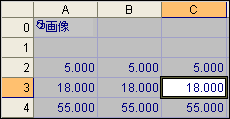
この場合、列の前にドル記号を使用しますが ($A) 、行 (2) の前には使用せず、$A2 のセル参照を作成します。この参照はセル B2 に配置できます。次にセル B2 がセル B3、B4、C2、C3 および C4 にコピーされ貼り付けられます。貼り付けられたセルは常に列 A を参照しますが、行は、参照を貼り付けたセルと相対的に決定されることに注目してください。
別のセルにコピーする際に、常に行 2 を参照するものの、列アドレスは、コピー先列までの距離の変化に関連して変化するセル参照を必要としていると仮定します。図のように、セル A2、B2、および C2 に 3 つのデータポイント (13、20、および 26) が存在するとします。
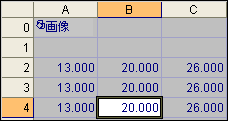
この場合、列を相対的 (A)、行を絶対的 ($2) に参照して、A$2 のセル参照を作成します。この参照はセル A3 に配置できます。次にセル A3 がセル A4、B3、B4、C3 および C4 にコピーされ、貼り付けられます。貼り付けられたセルは常に行 2 を参照しますが、列は、参照を貼り付けたセルと相対的に決定されることに注目してください。